- IDM下载器如何更改下载路径 10-11 14:22
- IDM下载器如何设置中文 10-11 14:12
- IDM下载器如何设置线程数量 10-11 13:49
- IDM下载器如何屏蔽对话框 10-11 13:33
- IDM下载器怎么设置限速 10-11 13:25
- IDM下载器怎么下载安装 10-11 11:44
- IDM下载器怎么添加浏览器 10-11 11:34
- IDM下载器怎么下载百度云文件 09-12 11:20
IDM下载器是一款功能强大的下载工具,一些小伙伴遇到显示没有权限下载此文件的情况,不知道如何解决。本文为大家带来详细的教程分享,快一起来看看吧!
1、在使用IDM下载器下载YouTube视频时,可以由于不是公开链接下载,只支持自家客户端下载,所以就会提示没有下载权限
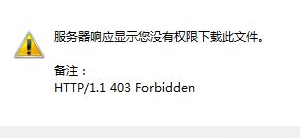
2、可能是因为电脑防火墙和杀毒软件的网络限制,禁止了iIDM下载器的正常访问网络行为,所有权限会被拒绝。
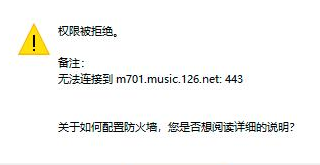
解决办法:
1、双击打开软件,接着点击上方菜单栏中的"下载"选项。
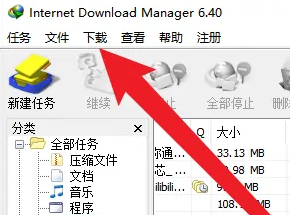
2、接着点击下方列表中的"选项"。
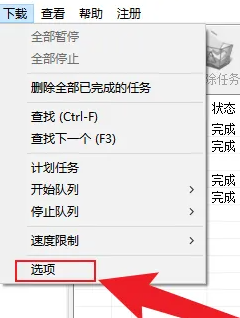
3、在打开的窗口界面中,点击上方中的"代理服务器"选项卡。
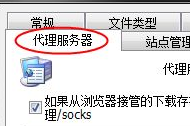
4、再点击其中的"从IE获取"按钮。
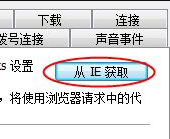
5、然后找到"使用自动配置脚本"将其勾选上。
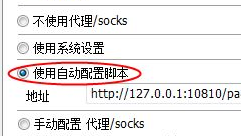
6、最后点击下方中的"确定"即可解决问题。
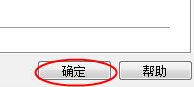
14.02MB / 2025-12-05
24.98MB / 2025-12-05
155.74MB / 2025-12-05
55.30MB / 2025-12-05
32.85MB / 2025-12-05
4.41MB / 2025-12-05
179.41MB
2025-12-05
14.02MB
2025-12-05
54.17MB
2025-12-05
221.12MB
2025-12-05
24.98MB
2025-12-05
89.13MB
2025-12-05
84.55MB / 2025-09-30
248.80MB / 2025-07-09
2.79MB / 2025-10-16
63.90MB / 2025-11-06
1.90MB / 2025-09-07
210.99MB / 2025-06-09
374.16MB / 2025-10-26
京ICP备14006952号-1 京B2-20201630 京网文(2019)3652-335号 沪公网安备 31011202006753号违法和不良信息举报/未成年人举报:legal@3dmgame.com
CopyRight©2003-2018 违法和不良信息举报(021-54473036) All Right Reserved
















